中海达V8 RTK手簿的使用说明
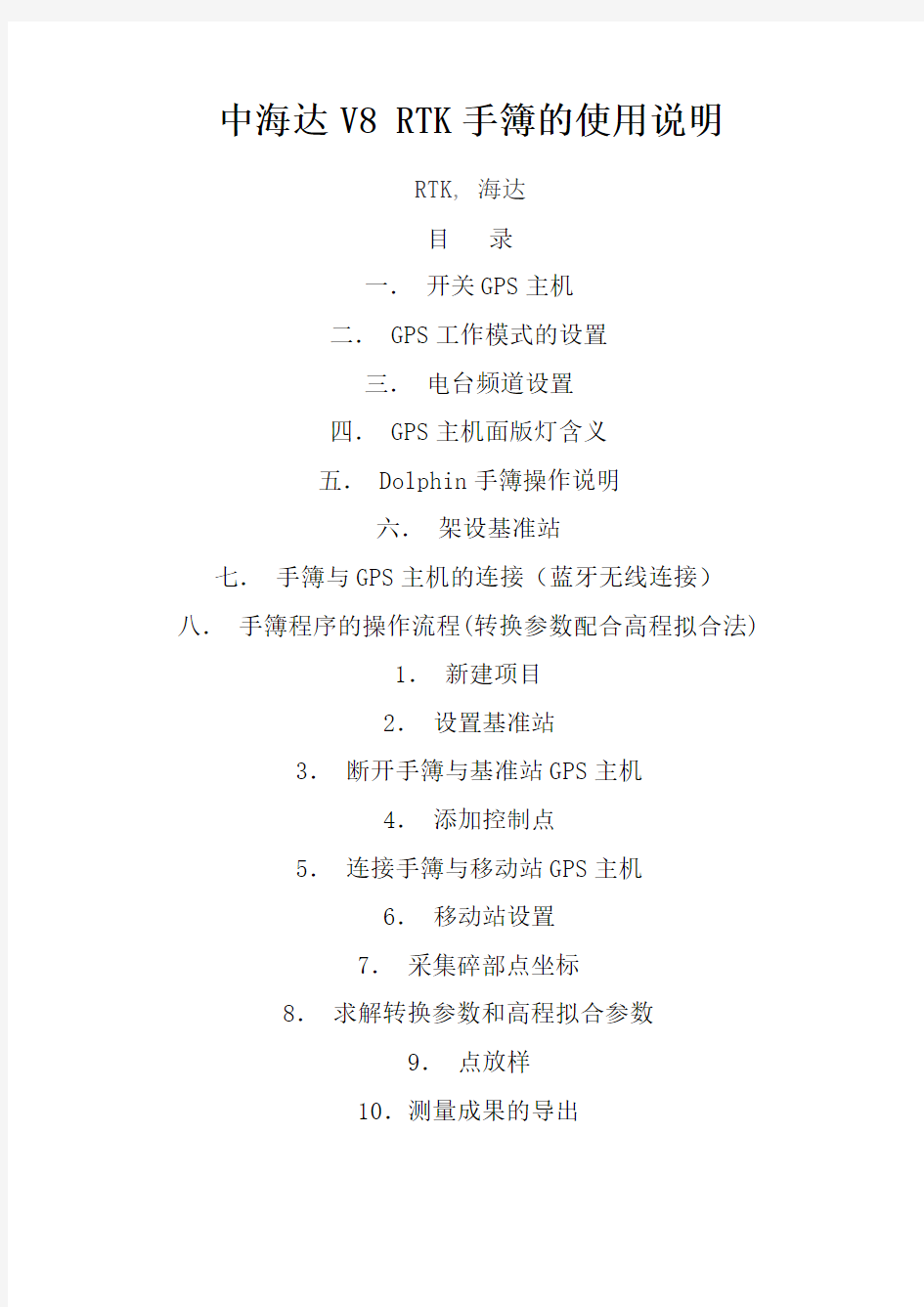

中海达V8 RTK手簿的使用说明
RTK, 海达
目录
一.开关GPS主机
二. GPS工作模式的设置
三.电台频道设置
四. GPS主机面版灯含义
五. Dolphin手簿操作说明
六.架设基准站
七.手簿与GPS主机的连接(蓝牙无线连接)八.手簿程序的操作流程(转换参数配合高程拟合法)
1.新建项目
2.设置基准站
3.断开手簿与基准站GPS主机
4.添加控制点
5.连接手簿与移动站GPS主机
6.移动站设置
7.采集碎部点坐标
8.求解转换参数和高程拟合参数
9.点放样
10.测量成果的导出
九.附录
1.卫星检验
2.接收机复位
3.设置高程拟合模式说明
4.连接程序的安装
5.手簿常用快捷键功能一览表
6.求解七参数的操作
7.计算两点间距离
8.计算校正参数
9.直线放样
10.HD-POWER操作程序的升级
一、开关GPS主机
1、按电源键1秒,开机
2、按电源键3秒,关机
二、控制面板按键图解
主机控制面板有按键两个:F键(功能键)和电源键,指示灯3个,分别为电源、卫星、状态。
按键和指示灯的功能和含义分别是:
V8 CORS RTK 系统面板控制和指示说明
图2 主机控制面板按键图
工作方式: ●亮○灭
方式卫星灯(单绿灯)信号灯(双灯之绿灯)
基准站● ○
移动站○ ●
静态● ●
数据链:
类型卫星灯(单绿灯)信号灯(双灯之绿灯)
内置UHF ● ○
内置GSM ○ ●
外挂● ●
电台频道:
频道电源灯
(单红灯) 卫星灯
(单绿灯)信号灯
(双灯之绿灯)数据灯
(双灯之红灯)
0 ○ ○ ○ ○
1 ● ○ ○ ○
2 ○ ● ○ ○
3 ● ● ○ ○
4 ○ ○ ● ○
5 ● ○ ● ○
6 ○ ● ● ○
7 ● ● ● ○
8 ○ ○ ○ ●
9 ● ○ ○ ●
A ○ ● ○ ●
B ● ● ○ ●
C ○ ○ ● ●
D ● ○ ● ●
E ○ ● ● ●
F ● ● ● ●
控制面板操作说明:
一、功能键操作说明:
1、双击 F (间隔>0.2S,小于1S),进入“工作方式”设置,有“基站”、“移动站”、“静态”三种工作模式选择。
2、长按F大于3秒进入“数据链设置”,有“UHF”、
“GSM”、“外挂”三种数据链模式选择。
3、按一次 F键,进入“UHF电台频道”设置。有0~9、A~
F共16个频道可选。
4、轻按关机按钮,语音提示当前工作模式、数据链方式和
电台频道,同时电源灯指示电池电量。
二、指示灯操作说明:
1、电源灯(红色): “常亮”:正常电压:内电池>7.2V,
外电>11V
“慢闪”:欠压: 内电池≤7.2V,外
电≤11V
“快闪”:指示电量:每分钟快闪 1~4 下指示电量
2、卫星灯(绿色):“慢闪”:搜星或卫星失锁
“常亮”:卫星锁定
3、状态灯(红绿双色灯):
绿灯:(信号灯)
内置UHF移动站时指示电台信号强度
外挂UHF基准站时常灭
内置GSM时指示登陆(慢闪),连接上(常亮)
静态时发生错误(快闪)
其他状态常灭
红灯:(数据灯)
数据链收发数据指示(移动站只提示接收,基站只提示发射)
静态采集指示
三、开关机指示说明:
开机按电源键1S 所有指示灯亮开机音乐,上次关机前的工作模式和数据链方式的语音提示
关机长按电源键3S 所有指示灯灭关机音乐
二、 GPS工作模式的设置
目的:V8 RTK具有静态、RTK等功能,事先必须对其主机作相应的基准站、移动站、静态或GPRS设置。作静态使用,
则所有主机均设为静态方式。作RTK使用,若用常规UHF电台,则基站设为外挂UHF电台基站方式,移动站设为内置UHF 电台移动站方式;若用GPRS通讯,则基站设为内置GPRS基站方式,移动站设为内置GPRS移动站方式。若作电缆直通实验,即基准站主机与移动站主机用DG-3电缆直接连接检测主机内部串口通讯时,则基站设为外挂UHF电台基站方式,移动站设为外挂数据链移动站方式。
特性:主机一旦设置好后,以后开机则默认为上次设置。
三、 Dolphin 9500手簿操作说明
解码灯/扫描灯:两个发光二极管(LED)位于LCD显示屏的顶部。当软复位、硬复位、扫描、解码成功时亮起。
扫描灯(LED)位于右上角,红灯显示,当你按下扫描键. 解码灯(LED)位于左上角,绿灯显示,扫描条码是成功解
码.
显示屏:彩色3.8"的工业级液晶触摸屏,防护镜片更耐用。视频图形阵列( VGA连接) ,是( 240 × 320象素) 。点击触摸屏可以启用手簿后方的触笔,或一个手指。彩色液晶显示器是16比特/象素,并用薄膜晶体管( TFT )原技术.明亮的背光可使手簿在光线不好的情况下显示更清晰。
扫描键:位于整个手簿的中央,方便左右手不同习惯的用户操作。当按下,扫描键启动扫描仪/成像仪. 在应用软件中
可激活菜单栏。
导航键:中央位置的导航键可让用户在软件程序中移动光标。上下键可对菜单栏中的不同功能进行选择,左右键用于打开子菜单或进行开启/关闭功能。
键盘:键盘有四种主体颜色:黑、白、蓝、红。其中黑色键与白色键可以直接键击,蓝色键与红色键需要组合使用最下排对应的蓝色功能键或红色功能键。
四、架设基准站
对中、整平基座,连接好GPS各连接线。
基准站架设点必须满足以下要求:
(1)、高度角在15度以上开阔,无大型遮挡物;(2)、无电磁波干扰(200米内没有微波站、雷达站、手机信号站等,50米内无高压线);
(3)、位置比较高,基准站到移动站之间最好无大型遮挡物,否则差分传播距离迅速缩短。
五、手簿与GPS主机的连接(蓝牙无线连接)
打开GPS主机,双击手簿桌面的“Haidartk”图标,点击“设置/连接”即可。当手簿与GPS主机连接正常时,将弹出一“已经与接收机╳╳╳╳╳╳╳建立连接!”的提示。
注意事项:
1、先开GPS主机,再进行手簿连接
2、手簿连接前,要将端口设置为“COM1”
3、手簿与GPS主机距离最好在10m内
4、周围30m内无第三个蓝牙设备开启(包括同类手簿、GPS
主机都不能打开)
5、手簿与GPS主机间无太大的障碍物
六、手簿程序的操作流程(转换参数配合高程拟合法) 不管基站架设在未知点上还是已知点上,坐标系统也不管是国家坐标还是地方施工坐标,此方法都适用。若只需平面坐
标,则无需作高程拟合。
1.新建项目:每做一个工程都需要新建一个项目
a.点击【文件】→【新建项目】
b.设置RTK工作的各项参数:“项目名”、“坐标系”、“投影参数”、“椭球转换”、“平面转换”、“高程拟
合”。
c.取项目名(*.prj):以下以temp.prj为例子进行说明。注:请将新建的项目放在默认路径(IPSM\RTK)下,否则在手簿没电或硬复位的情况下数据会丢失。
d.选取坐标系统:
坐标系统都选WGS-84即可
GPS高程模型,建议使用椭球高,高差设置为“0”米。
e.投影参数
通常需要更改的只有中央子午线经度。中央子午线经度是指测区已知点的中央子午线;若自定义坐标系,则输入该测区的平均经度。地方经度可用GPS实时测出,在【查看】→【导
航信息】查看L栏值。
f.选择GPS主机的工作模式:选择“基准站”
2.设置基准站:目的是取基站点当前一WGS84单点坐标进
行发射。
a. 点击“添加A”按钮,弹出“添加已知点”对话框:
输入点名并且选择“GPSBLH”,按“ENT”回车键。
b.输入天线高
c.点击“当前C”按钮,采集当前GPS单点定位解作为架设
基准站的坐标。
在弹出的“正在平滑处理”对话框,等待GPS平滑采集单点
定位解。
GPS平滑采集点位结束后回到【控制点】页面。
您所得到的B、L、H的值会根据你GPS所处位置而不同。
按“ENT”确认,将弹出保存控制点对话框如图:
d.选择【是】
e.按回车后,将弹出以下对话框
f.按回车确认,在导航视图最下方,解类型出现“固定坐标”字样且基准站电台“收\发”每秒一次,则基准站设置成功。同时IPSM\RTK目录下生成一包括OutData、Transect 两个文件夹和temp.rec,temp.hkw,temp.knw,temp.prj 的temp文件夹。(其中*.prj为项目文件, *.rec为记录点库文件,*.knw控制点库文件,*.hkw水准点库文件。)3.断开手簿与基准站GPS主机:按【设置】→【断开】,将手簿与基准站GPS主机断开连接。
4.添加控制点:选择【查看】→【坐标库】→【控制点坐标库】,进入控制点库,进行控制点坐标的添加、删除、编辑和查找。此步是为以后求转换参数作准备。
点击“添加”按钮:添加一个控制点,弹出“编辑控制点”对话框,输入点名,选择点类型和查看格式,输入坐标。求转换参数必须均匀分布在测区范围的两个或两个以上的已知点。控制点越多,所求得的转换参数可运用的范围越大。
注意:控制点即为已知点,而已知点不管为何种坐标系统,在添加控制点的对话框中“类型”和“查看格式”都选择
“当地XYH”。
5.连接手簿与移动站GPS主机:使用UHF电台时,将差分天线与移动站GPS主机连接好;使用GPRS时,不需要差分天线。打开GPS主机电源,按【设置】→【连接】,将手簿与移动站GPS主机连接。当手簿与GPS主机连接正常时,将弹出一“已经与接收机╳╳╳╳╳╳╳建立连接!”的提
示。
6.移动站设置:当“连接状态”处显示“移动站”时,使用菜单【设置】→【移动站】,弹出的“设置移动站”对话
框:
a、差分电文:要和基准站一致,基站使用UHF电台发射差分,一般为设为RTCA或CMR;使用GPRS通讯,则根据所接收到的城市网络参考站信号来设置。
b、数据链:基站使用UHF电台发射差分,则选内部UHF电台;使用GPRS通讯,则选择内部GPRS。若接收城市网络参考站信号,则GGA前打勾,频率输“1”。
g、按回车确认。
7.采集碎部点坐标:使用菜单【工作】→【碎部测量】,
进入碎部测量模式的选择界面:
选择默认的手动采集,“解类型”为“窄带固定解”。在GPS 达到“窄带固定解”后,在需要采集点的地方,对中、整平GPS天线,保存坐标可以点击“SP”键或工具栏的小旗子:。或者点击信息栏的空白处(非文本,非按钮的部位),
弹出“设置记录点属性”对话框,输入“点名”和“天线高”,下一点采集时,点名序号会自动累加,而天线高保持与上一点相同。按“ENT” 确认,此点坐标将存入记录点坐
标库中。
若天线高与上一次不同,则出现以下提示:
按“ENT”确认,自动转到主界面:
当解类型达到窄距固定解时才能进行坐标采集。
若工程要进行放样,则必须先到两个或两个以上已知点采集其未作参数转换前的坐标。(基准站若架设在已知点上,则只需到一个或一个以上的已知点采集);若工程只是作碎部测量,则无须先采集已知点,再采碎部点,而可以依采集路线的方便性,遇到碎部点采碎部点,遇到已知点采已知点,
其结果可回家后,先进行参数转换,再批量将采集的碎部点
坐标转成所需的施工坐标。
8.求解转换参数和高程拟合参数:
一.求解转换参数
使用菜单【辅助】-【计算】-【转换参数】,进入“求解
转换参数”视图:
求解转换参数
注意:小于3个已知点,只能作固定差改正;大于等于3个已知点,则可作平面拟合;大于等于6个已知点,则可作曲面拟合。而作平面拟合或曲面拟合时,必须在求转换参数前预先进入【设置】→【高程拟合】菜单,用左、右键选择平面拟合或曲面拟合模式。[具体参看附录3.设置高程拟合模
式说明]
添加计算点
■“新建”按钮(按“0”键):新建一个求解转换参数转换文件;执行该功能,弹出“是否新建解算数据库文件” 对话框,根据需要选择“YES”或“NO”
■“文件”按钮(按“7”键):执行该功能,则弹出下拉菜单,按相应数字键执行相应功能
● 提取当前记录:提取当前碎部记录文件中要参与转换参
数解算的点
(碎部采集点和控制点坐标相关联)
● 提取记录点:提取碎部记录文件中要参与转换参数解算的点(碎部采集点和控制点坐标相关联),弹出“选择碎部记录文件”对话框,选择碎部记录文件确定即可
● 转换文件另存为:求解转换参数转换文件改名存盘
● 读取转换文件:打开求解转换参数转换文件
● 添加到水准点库:将求解转换参数点的高程残差作为“高程异常点”调入到水准点库中,以便求高程以合参数■“解算”按钮(按“2”键):计算转换参数
■“切换”按钮(按“1”键):控制该点是否参与求参数;先选择点,再执行该功能。如果点前打勾,则该点参与求参数;如果点前打叉,则该点不参与求参数。
★ 判断该点是否要参与求参数条件:
1、求解转换参数的点至少大于2
2、先使所有的点参与求转换参数解算;再看各个点的残差,
若残差大,则该点不参与求参数
■“结果”按钮(按“6”键):弹出“转换参数设置”对
话框,查看求出的转换参数
■“应用”按钮(按“4”键):启用转换参数,可以使用菜单【设置】-【参数】-【平面转换】,查看“平面转换”
对话框中“启用”前的方框已经打勾
■“加点”按钮(按“3”键):弹出“添加计算转换参数
的点”的对话框,添加点
■“编辑”按钮(按“5”键):如果点的坐标有问题,选择该点,执行该功能,弹出“编辑”对话框,修改该点坐标■解算结束后,按“ESC”键退出“求解转换参数”对话框,随后弹出“是否更新采集数据”对话框,若要更新,选择“YES”,若数据量很大,可以选择“NO”,在数据导出前,执行菜单【文件】-【数据更新】即可。
求解转换参数可以使用两种方式(近似求解七参数。注意:这里的当地坐标是指所选坐标系经投影得出的平面坐标,工
程坐标则是已知坐标。):
1.已知起算数据:已知一组点的工程坐标和当地坐标。采用逐个“加点”的方法建立起算数据;注意:此处输入工程坐标XYH时,查看格式仍为当地XYH格式,而没有工程坐标XYH
的查看格式了。
2.后处理法:已知一组点的工程坐标和实际位置,但是不知
道它的当地坐标。
(1)此时先选择当地坐标系统,如果已知七参数,就设置相应当七参数;如果未知七参数,则关闭七参数或者设置为零;
(2)关闭转换参数或者设置为零;在一个已知点上使用单点
定位设置基准站;
(3)移动台使用同样的坐标系统和七参数、转换参数设置,
分别采集各个已知点的当地坐标,同时与其工程坐标对应起来(对应方法见步骤4),在采集各个已知点的过程之间允许对等待采集的碎部点进行采集,例如在采集B点之前对A 到B之间经过的碎部点进行采集,所得到的坐标将在参数求
解以后由手簿自动更新;
(4)建立点的对应关系:在控制点(例如B)上记录点,在弹出的对话框中选择“控制点”选项,然后在右侧的详细中添加当地控制点(例如BGC),选择控制点类型为当地XYH,确认后输入相应的控制点坐标,再确认即可以看到相应(如下图建立B与BGC)的对应关系:
添加已知点
(5)采集结束后,如果开始时未知七参数,同上求解出七参数(或者关闭七参数,但是求解转换参数以后将不得对七参数进行修改,否则需要重新求解转换参数),然后更新数
据;
记录
(6)然后在求解转换参数窗口中使用“文件”-“提取当前记录”,通过此方法建立一组起算数据;如果您的操作获得的起算数据为空,可能是您在添加控制点时未指定类型为当地XYH,此时需要进入“控制点库”修改相应的控制点的
类型为当地XYH后重试;
控制点
(7)通过“解算”后可以得到一组“转换参数”,并且可以看见在此参数下各个已知点的残差;
(8)手动筛选精度较高的已知点作为新的起算数据,然后
重新“解算”;
(9)最终获得最佳“转换参数”,退出求解转换参数窗口并更新数据,就可以获得等待采集的碎部点经过“转换参
数”改正的工程坐标;
(10)求解转换参数时需要注意,已知点之间距离不得过近,建议大于500米,请注意尤其不要有重复的起算数据;另外如果获得的比例参数小于0.97或者大于1.03,则您的起算数据很可能有错误,请检查您之前的操作。
二.计算高程拟合参数
使用菜单【辅助】-【计算】-【高程拟合参数】,进入“计
算高程拟合参数”视图:
高程拟合参数
■“解算”按钮(按“2”键):计算转换参数
■“切换”按钮(按“1”键):控制该点是否参与求参数;先选择点,再执行该功能。如果点前打勾,则该点参与求参数;如果点前打叉,则该点不参与求参数。
★ 判断该点是否要参与求参数条件:
先使所有的点参与求参数解算;再看各个点的残差,若残差
大,则该点不参与求参数
■“结果”按钮(按“6”键):弹出“拟合参数设置”对
话框,查看求出的拟合参数
■“应用”按钮(按“4”键):启用高程拟合参数
■ “加点”按钮(按“3”键):弹出“添加计算高程拟合
参数的点”的对话框,添加点
■“编辑”按钮(按“5”键):如果点的高程有问题,选择该点,执行改功能,弹出“编辑”对话框,修改该点高程■ 解算结束后,按“ESC”键退出“计算高程拟合参数”对话框,随后弹出“是否更新采集数据”对话框,若要更新,选择“YES”,若数据量很大,可以选择“NO”,在数据导出前,执行菜单【文件】-【数据更新】即可。
■ 参与计算高程拟合参数的点,可以使用【辅助】-【计算】-【七参数】或【转换参数】中的“文件”按钮里的“添加到水准点库”的方法。如下图:
图7-12水准点库
注意:X、Y为经过各参数转换后的工程坐标,即工程要求的最终坐标;H为手簿采集的最初高程值。
注:在增加或减少参数计算点后,转换参数和高程拟合参数
必须重新计算,在重新计算前,必须将原转换参数和高程拟合参数都关闭,将记录点库的坐标恢复到最初阶段。在转换参数和高程拟合参数求解完后,就可以进行放样工作了。下面主要介绍的是点放样。其他放样可参考详细说明书。
9.点放样
A.放样坐标准备:放样点坐标可以在现场逐点输入放样,也可事先输好坐标。而实际操作以后一种方式为主。放样点坐标可以用【查看】→【坐标库】→【放样点坐标库】或在“导航视图”界面下直接按“G”键,进入放样点库,进行放样点坐标的添加、删除、编辑等。
■“添加”按钮:添加放样点;执行该功能,弹出“添加放样点”对话框,根据对话框添加放样点■“删除”按钮:先选择要删除的点,再执行该功能,删
除该点
■“编辑”按钮:先选择要编辑的点,再执行该功能,弹出“放样点设置”对话框进行编辑该点
■“高级”按钮:执行该功能,弹出下拉菜单
●【新建点库文件】:新建一个点放样库文件
●【打开点库文件】:打开一个点放样库文件
●【点库文件另存为】:点放样库文件改名存盘
●【放样选中点】:在放样库文件中选中一点,执
行该功能,界面退到导航视图(主视图)放样该点
●【查找放样点】:执行该功能,弹出“查找”对话框,在对话框里输入名称,回车,视点自动跳到该点的当
前位置
也可以以以下文件(*.tsk)的格式导入手簿,然后在放样点库中用“高级”按钮\【打开点库文件】打开此文件进行
放样。
[VER 1.03(*.tsk)] (注:此行为文件头,必须在第一
行输入)
name1, 2560217.015, 432138.098, 73.580
name2, 2560317.015, 432238.098, 73.580
name3, 2560217.015, 432138.098, 73.580
格式说明:
放样点名,工程X,工程Y,工程H
B.打开放样工作模式:使用菜单【工作】→【点放样】,
进入点放样方式的选择界面:
选择一种放样方式,按“ENT”
C.在导航视图(主视图)下,双击【Enter】键,弹出“图形菜单”,选择“放样正向”中的“正北”
中海达RTK故障及解决方法
中海达RTK故障及解决方法 1.主机不锁星。 主机不锁星,请从以下几个方面排查处理: (1)在远离电磁波干扰源(如变电站、雷达站)的无遮挡区域重新设站; (2)把主机调成静态模式采集静态数据3-5 分钟后,调回之前的模式; (3)长按功能键复位主板,关机重启。 2.基站不发射差分信号。 基站不发射差分信号,请从以下几个方面排查处理: (1)基准站电量过低。如果电源灯慢闪则电量过低,需要更换电池;(2)基准站指示灯闪烁不正常。正常情况下外挂模式基准站卫星灯常亮,信号灯 闪红灯。 a.卫星灯不常亮,说明基准站没有锁定卫星: ◇架设的位置周围环境遮挡太严重,收到的卫星少于四颗,需在开阔的地 方重新设站。 ◇基准站坐标和实际上的相差太大,需重新平滑基站坐标; b.卫星灯常亮,信号灯不闪,说明基准站没发射差分信号。需重新设置基准 站,直至解状态变成“已知点”。
(3)中央子午线设置错误。如果是自定义中央子午线,投影方式要选择“高斯自 定义”,修改后保存,再重新平滑基站。 (4)复位主板,关机重启。 3.外挂电台模式,距离移动站很近但接收不到信号。 外挂电台模式下移动台单点(移动台离基准站不远的情况下):(1)基准站指示灯闪烁不正常。(请参考故障2)。 (2)发射电台RX/TX 信号灯不正常(一秒闪烁一次为正常)。 a.检查线缆是否插好; b.连接线损坏,更换连接线测试; c.电瓶电量过低,更换电瓶; (3)基准站和外挂电台发射都正常,移动站信号灯不闪。 a.移动站的频道和空中波特率与基准站设置不一致,重新把两者设置为完全一 致; b.移动站电台模块不正常,更换电台模块; (4)移动站信号灯闪烁但显示没有公共卫星。 a.移动站和基准站差分电文格式不一致,重新把两者设置为完全一致; b.移动站遮挡太严重,导致公共卫星少于 4 颗而不能显示,到开阔的地方重 新设站。 4.电台作用距离短。
中海达Hi-RTK简易操作流程
软件简易操作流程 以下只是软件的简易操作流程,详细使用步骤请参照接下来的详细说明。此流程只是一种解决方案,在熟练使用本软件后,可以不依照此步骤操作。在作业过程中,通常的使用方法为: 1、架设基准站、设置好GPS主机工作模式(详细设置请参照:附录V30简易硬件操作)。 2、打开手簿软件、连接基准站、新建项目、设置坐标系统参数、设置好基准站参数,使基 准站发射差分信号。 3、连接移动站,设置移动站,使得移动站接收到基准站的差分数据,并达到窄带固定解。 4、移动站到测区已知点上测量出窄带固定解状态下的已知点原始坐标。 5、根据已知点的原始坐标和当地坐标求解出两个坐标系之间的转换参数。 6、打开坐标转换参数,则RTK测出的原始坐标会自动转换成当地坐标。 7、到另外你至少一个已知点检查所得到的当地坐标是否正确。 8、在当地坐标系下进行测量,放样等操作,得到当地坐标系下的坐标数据。 9、将坐标数据在手簿中进行坐标格式转换,得到想要的坐标数据格式。 10、将数据经过ActiveSync软件传输到电脑中,进行后续成图操作。 其中RTK野外作业的主要步骤为:设置基准站、求解坐标转换参数、碎部测量、点放样、线放样。由于大部分情况下使用的坐标系都为国家坐标系或地方坐标系,而GPS所接收到为WGS-84坐标系下的数据,因此如何进行坐标系统的转换成为RTK使用过程中的很重要的一个环节。一般情况下,可以根据已知条件的不同而使用不同的坐标转换方法,主要转换方法有:平面四参数转换+高程拟合、三参数转换、七参数转换、一步法转换、点校验,而碎部测量、点放样、线放样在不同参数模式下操作方法大概相同。下面就RTK在使用不同的转换方法时的作业步骤做详细说明。
中海达RTK操作说明知识讲解
中海达R T K操作说明
一开关GPS主机 1、按电源键1秒,开机 2、按电源键3秒,关机 二控制面板按键 主机控制面板有按键两个:F键(功能键)和电源键, 指示灯3个,分别为电源、卫星、状态。 控制面板功能键操作说明: 1、双击 F (间隔>0.2S, 小于1S), 进入“工作方式”设置,有“基站”、“移动站”、“静态”三种工作模式选择。 2、长按F大于3秒进入“数据链设置”,有“UHF”、“GSM”、“外挂”三种数据链模式选择。 3、按一次 F键, 进入“UHF电台频道”设置。有0~9、A~F共16个频道可选。 4、轻按关机按钮,语音提示当前工作模式、数据链方式和电台频道,同时电源灯指示电池电量。 指示灯操作说明: 1、电源灯(红色): “常亮”(正常电压) 内电池>7.2V, 外电>11V “慢闪”(欠压) 内电池≤7.2V,外电 ≤11V “快闪”(指示电量)每分钟快闪 1~4 下指示电量 2、卫星灯(绿色):“慢闪”:搜星或卫星失锁“常亮”:卫星锁定 3、状态灯(红绿双色灯): 绿灯:(信号灯) 内置UHF移动站时指示电台信号强度 外挂UHF基准站时常灭 内置GSM时指示登陆(慢闪),连接上(常亮) 静态时发生错误(快闪) 其他状态常灭
红灯:(数据灯) 数据链收发数据指示(移动站只提示接收,基站只提示发射) 静态采集指示 三、开关机指示说明: 开机按电源键1S所有指示灯亮开机音乐,上次关机前的工作模式和数据链方式的语音提示 关机长按电源键3S所有指示灯灭关机音乐 一、 GPS工作模式的设置 目的:V8 RTK具有静态、RTK等功能,事先必须对其主机作相应的基准站、移动站、静态或GPRS设置。作静态使用,则所有主机均设为静态方式。作RTK使用,若用常规UHF电台,则基站设为外挂UHF电台基站方式,移动站设为内置UHF电台移动站方式;若用GPRS通讯,则基站设为内置GPRS基站方式,移动站设为内置GPRS移动站方式。 特性:主机一旦设置好后,以后开机则默认为上次设置。 手薄操作 硬复位:Ctrl+Esc同时按3秒自动重启。软复位:Ctrl+SFT同时按3秒自动重启。 二、架设基准站 对中、整平基座,连接好GPS各连接线。 基准站架设点必须满足以下要求: (1)、高度角在15度以上开阔,无大型遮挡物; (2)、无电磁波干扰(200米内没有微波站、雷达站、手机信号站等,50米内无高压线);
中海达rtk使用说明
一.开关GPS主机 二.GPS工作模式的设置 三.电台频道设置 四.GPS主机面版灯含义 五.Dolphin手簿操作说明 六.架设基准站 七.手簿与GPS主机的连接(蓝牙无线连接) 八.手簿程序的操作流程(转换参数配合高程拟合法) 1.新建项目 2.设置基准站 3.断开手簿与基准站GPS主机 4.添加控制点 5.连接手簿与移动站GPS主机 6.移动站设置 7.采集碎部点坐标 8.求解转换参数和高程拟合参数 9.点放样 10.测量成果的导出 九.附录 1.卫星检验 2.接收机复位 3.设置高程拟合模式说明 4.连接程序的安装 5.手簿常用快捷键功能一览表 6.求解七参数的操作 7.计算两点间距离 8.计算校正参数 9.直线放样 10.HD-POWER操作程序的升级 一、开关GPS主机 1、按电源键1秒,开机 2、按电源键3秒,关机 二、控制面板按键图解 主机控制面板有按键两个:F键(功能键)和电源键, 指示灯3个,分别为电源、卫星、状态。 按键和指示灯的功能和含义分别是: V8 CORS RTK 系统面板控制和指示说明图2 主机控制面板按键图工作方式: ●亮○灭 方式卫星灯(单绿灯)信号灯(双灯之绿灯) 基准站● ○ 移动站○ ● 静态● ●
类型卫星灯(单绿灯)信号灯(双灯之绿灯) 内置UHF ● ○ 内置GSM ○ ● 外挂● ● 电台频道: 频道电源灯 (单红灯) 卫星灯 (单绿灯)信号灯 (双灯之绿灯)数据灯 (双灯之红灯) 0 ○ ○ ○ ○ 1 ● ○ ○ ○ 2 ○ ● ○ ○ 3 ● ● ○ ○ 4 ○ ○ ● ○ 5 ● ○ ● ○ 6 ○ ● ● ○ 7 ● ● ● ○ 8 ○ ○ ○ ● 9 ● ○ ○ ● A ○ ● ○ ● B ● ● ○ ● C ○ ○ ● ● D ● ○ ● ● E ○ ● ● ● F ● ● ● ● 控制面板操作说明: 一、功能键操作说明: 1、双击F (间隔>0.2S,小于1S),进入“工作方式”设置,有“基站”、“移动站”、“静态”三种工作模式选择。 2、长按F大于3秒进入“数据链设置”,有“UHF”、“GSM”、“外挂”三种数据链模式选择。 3、按一次F键,进入“UHF电台频道”设置。有0~9、A~F共16个频道可选。 4、轻按关机按钮,语音提示当前工作模式、数据链方式和电台频道,同时电源灯指示电池电量。 二、指示灯操作说明: 1、电源灯(红色): “常亮”:正常电压:内电池>7.2V,外电>11V “慢闪”:欠压: 内电池≤7.2V,外电≤11V “快闪”:指示电量:每分钟快闪1~4 下指示电量 2、卫星灯(绿色):“慢闪”:搜星或卫星失锁 “常亮”:卫星锁定 3、状态灯(红绿双色灯): 绿灯:(信号灯) 内置UHF移动站时指示电台信号强度 外挂UHF基准站时常灭 内置GSM时指示登陆(慢闪),连接上(常亮)
中海达RTK操作说明
一开关GPS主机 1、按电源键1秒,开机 2、按电源键3秒,关机 二控制面板按键 主机控制面板有按键两个:F键(功能键)和电源键, 指示灯3个,分别为电源、卫星、状态。 控制面板功能键操作说明: 1、双击 F (间隔>, 小于1S), 进入“工作方式”设置,有“基站”、“移动站”、“静态”三种工作模式选择。 2、长按F大于3秒进入“数据链设置”,有“UHF”、“GSM”、“外挂”三种数据链模式选择。 3、按一次 F键, 进入“UHF电台频道”设置。有0~9、A~F共16个频道可选。 4、轻按关机按钮,语音提示当前工作模式、数据链方式和电台频道,同时电源灯指示电池电量。 指示灯操作说明: 1、电源灯(红色): “常亮”(正常电压) 内电池>, 外电>11V “慢闪”(欠压) 内电池≤,外电≤11V “快闪”(指示电量)每分钟快闪 1~4 下指示电量 2、卫星灯(绿色):“慢闪”:搜星或卫星失锁“常亮”:卫星锁定 3、状态灯(红绿双色灯): 绿灯:(信号灯) 内置UHF移动站时指示电台信号强度 外挂UHF基准站时常灭 内置GSM时指示登陆(慢闪),连接上(常亮) 静态时发生错误(快闪) 其他状态常灭 红灯:(数据灯) 数据链收发数据指示(移动站只提示接收,基站只提示发射) 静态采集指示 三、开关机指示说明: 开机按电源键1S所有指示灯亮开机音乐,上次关机前的工作模式和数据链方式的语音提示 关机长按电源键3S所有指示灯灭关机音乐 一、 GPS工作模式的设置 目的:V8 RTK具有静态、RTK等功能,事先必须对其主机作相应的基准站、移动站、静态或GPRS设置。作静态使用,则所有主机均设为静态方式。作RTK使用,若用常规UHF电台,则基站设为外挂UHF电台基站方式,移动站设为内置UHF电台移动站方式;若用GPRS通讯,则基站设为内置GPRS基站方式,移动站设为内置GPRS移动站方式。 特性:主机一旦设置好后,以后开机则默认为上次设置。 手薄操作 硬复位:Ctrl+Esc同时按3秒自动重启。软复位:Ctrl+SFT同时按3秒自动重启。 二、架设基准站 对中、整平基座,连接好GPS各连接线。 基准站架设点必须满足以下要求: (1)、高度角在15度以上开阔,无大型遮挡物; (2)、无电磁波干扰(200米内没有微波站、雷达站、手机信号站等,50米内无高压线);(3)、位置比较高,基准站到移动站之间最好无大型遮挡物,否则差分传播距离迅速缩短。
中海达V8_RTK简易操作说明
中海达V8-RTK简易操作说明 一开关GPS主机 1、按电源键1秒,开机 2、按电源键3秒,关机 二控制面板按键 主机控制面板有按键两个:F键(功能键)和电源键, 指示灯3个,分别为电源、卫星、状态。
控制面板功能键操作说明: 1、双击 F (间隔>0.2S, 小于1S), 进入“工作方式”设置,有“基站”、“移动站”、“静态”三种工作模式选择。 2、长按F大于3秒进入“数据链设置”,有“UHF”、“GSM”、“外挂”三种数据链模式选择。 3、按一次 F键, 进入“UHF电台频道”设置。有0~9、A~F共16个频道可选。 4、轻按关机按钮,语音提示当前工作模式、数据链方式和电台频道,同时电源灯指示电池电量。 指示灯操作说明: 1、电源灯(红色): “常亮”(正常电压) 内电池>7.2V, 外电>11V “慢闪”(欠压) 内电池≤7.2V,外电≤11V “快闪”(指示电量)每分钟快闪 1~4 下指示电量 2、卫星灯(绿色):“慢闪”:搜星或卫星失锁“常亮”:卫星锁定 3、状态灯(红绿双色灯): 绿灯:(信号灯) 内置UHF移动站时指示电台信号强度 外挂UHF基准站时常灭 内置GSM时指示登陆(慢闪),连接上(常亮) 静态时发生错误(快闪) 其他状态常灭 红灯:(数据灯) 数据链收发数据指示(移动站只提示接收,基站只提示发射) 静态采集指示 三、开关机指示说明: 开机按电源键1S所有指示灯亮开机音乐,上次关机前的工作模式和数据链方式的语音提示 关机长按电源键3S所有指示灯灭关机音乐
四、 GPS工作模式的设置 目的:V8 RTK具有静态、RTK等功能,事先必须对其主机作相应的基准站、移动站、静态或GPRS设置。作静态使用,则所有主机均设为静态方式。作RTK使用,若用常规UHF电台,则基站设为外挂UHF电台基站方式,移动站设为内置UHF 电台移动站方式;若用GPRS通讯,则基站设为内置GPRS基站方式,移动站设为内置GPRS移动站方式。 特性:主机一旦设置好后,以后开机则默认为上次设置。 手薄操作 硬复位:Ctrl+Esc同时按3秒自动重启。软复位:Ctrl+SFT同时按3秒自动重启。 五、架设基准站 对中、整平基座,连接好GPS各连接线。 基准站架设点必须满足以下要求: (1)、高度角在15度以上开阔,无大型遮挡物; (2)、无电磁波干扰(200米内没有微波站、雷达站、手机信号站等,50米内无高压线); (3)、位置比较高,基准站到移动站之间最好无大型遮挡物,否则差分传播距离迅速缩短。 手簿与GPS主机的连接(蓝牙无线连接)注意事项: 1、先开GPS主机,再进行手簿连接 2、手簿连接前,要将端口设置为“COM1” 3、手簿与GPS主机距离最好在10m内 4、手簿与GPS主机间无太大的障碍物 1)、打开手簿电源键进入开机界面,选择右上角【start】开始菜单,选择【HD-power】进入测量界面。
中海达RTK操作说明书
中海达RTK手簿操作说明书 1 新建项目 在一个新测区,首先要新建一个项目,存储测量的参数,将其设置均保存到项目文件中(*.prj)。同时软件自动建立一个和项目名同名的文件夹,包括记录点库、放样点库、控制点库都放到坐标库目录Points文件夹中。 *.stl:记录点库;*.skl:放养点库;*.ctl:控制点库。 Main.Prj:项目文件,项目的名称就是项目文件夹的名称。 CC-PRJ.dam:坐标转换参数的备份。 “可用空间”:显示当前手簿中剩余的空间(单位:兆)。 【新建】:新建一个项目,同时新建一个文件夹,所有和项目有关的文件都存在文件夹中。 【套用】:套用原有项目的参数并新建一个项目。 【打开】:打开项目(*.project)。 【删除】:删除所选择的项目。 2 基准站设置 设置基准站主要设定基准站的工作参数,包括基准站坐标、基准站数据链等参数。1、基准站位置:
设定基准站的坐标为WGS-84坐标系下的经纬度坐标(注:基准站坐标中的H 是椭球高,由于主板需要的是其内部模型下的水准高,所以我们需要先获得其水准模型在该位置处的高程异常值,这也就要求我们设置基准站的时候需要GPS 为可测量状态)。 一般在架设基准站,我们也可以通过【平滑】进行采集,获得一个相对准确的WGS-84坐标进行设站 (注:任意位置设站,不意味着任意输入坐标,务必进行平滑多次后进行设站,平滑次数越多,可靠度也越高)。 如果基准站架设在已知点上,也可以通过输入已知点的当地平面坐标,按【应用到BLH 】转换成WGS-84经纬度坐标(注:这种做法只适用于BJ-54,GJ-80等国家坐标系,或已经知道对WGS-84转换参数的地方坐标系),当地坐标可通过点击右端【点库】按钮从点库中获取。 【平滑】:即单点定位求平均数,平滑次数默认为10次。 【应用到BLH 】: 平面坐标和经纬度坐标之间转换。 【计算三参数】:用于计算当地坐标和WGS-84坐标之间的三参数,只有进行过平滑采集, 按钮才可用,使用时,在XYH 处输入已知点的平面坐标,点击【平滑】按钮,然后点击【计算三参数】按钮,就可以求出当地坐标和WGS-84之间的转换关系。 【点库】: 用于提取坐标库中的点到当前界面(所有点库按钮功能类似)。 【基准站点名】:根据当前日期时间自动生成,格式为(Base-日期 时间),时间精确到秒。 【停止】: 点击平滑,软件会自动开始平滑,可手动点击【停止】,终止平滑,停止 中误差
中海达(华星) RTK操作方法
RTK操作方法 数据导出: 打开软件——项目——项目信息——记录点库——点击|“导出图标(最右下角图标)”——输入导出文件名称——选择导出格式——确定 数据导入: 打开软件——项目——项目信息——放样点库——点击|“导入图标(最右下角倒数第二个图标)”——找到导入文件不限格式(可以是TXT,DA T,CSV)选择择确定——自定义数据格式如:点名,XYH,分隔符为逗号——确定,完成 外挂电台模式: 基站:打开软件——GPS——连接GPS——连接——基准站设置——平滑——数据链选择“外部数据链”——其他差分模式RTK,电文各式RTCA,高度截止角5-16之间随便选择——确定(设置成功OK) 注意:此时仪器的状态为已知点,基站第三个灯为红色一秒闪一次,电台中间的的RX\TX 灯为红色一秒闪一次 移动站: 接基准站设置完毕以后 断开GPS——连接GPS——连接——移动站设置——数据链选择“内置电台”频道与电台频道必须相同——其他差分模式RTK,电文各式RTCA,高度截止角5-16之间随便选择——确定(设置成功OK) 注意:此时移动站第三个灯为双色且一秒闪一次 至此外挂电台设置完毕,可以开始测量 手机卡模式(GSM): 基站:打开软件——GPS——连接GPS——连接——基准站设置——平滑——数据链选择“内置网络,GPRS,运营商CMNTT,服务器IP202.96.185.34,端口9000,网络:ZHD,分组号0392+001,小组号001”——其他差分模式RTK,电文各式RTCA,高度截止角5-16之间随便选择——确定(设置成功OK) 注意:此时仪器的状态为已知点,并且仪器语音提示连上了 移动站: 接基准站设置完毕以后 断开GPS——连接GPS——连接——移动站设置——数据链选择“内置网络,GPRS,运营商CMNTT,服务器IP202.96.185.34,端口9000,网络:ZHD,分组号0392+001,小组号001”——其他差分模式RTK,电文各式RTCA,高度截止角5-16之间随便选择——确定(设置成功OK) 仪器功能键操作使用: 长按I键开关机; 单点F调节频道;(只有移动站调频道) 双击F,三灯同时亮,可以进行模式调节即:基站,移动台,静态三者之家进行调节; 长按F,三灯同时亮,可以对数据链进行调节,即外挂(仅仅是基站时候才会用到外挂),UHF,GSM之间进行切换; 参数计算: 参数——坐标系统,参数计算——四参数+高程拟合——添加源坐标(一般直接采集)——输入目标坐标,重复操作第二个点——计算——应用——保存即可 检校方法:查看缩放比例应该在1左右
中海达RTK简易操作流程52515
中海达R T K简易操作流程52515
中海达Hi-RTK简易操作流程 中海达RTK系列产品以其简单易懂、人性化的操作赢得客户好评,下面以GIS+手簿HI-RTK2.5道路版本为例,简要说明其操作流程。 一、软件界面 HI-RTK为九宫格菜单,每个菜单都对应一个大功能,界面简洁直观,容易上手,如图1 图1 其中1、2、3、5项为重点使用项目,基本涵盖了碎部测量和各种放样功能,2.5版本增加了向导功能,该功能可以引导新手从新建项目开始到测量进行设置,由于其他版本并没有此项功能,因此本文重点说明如何用1、2、3、5项菜单完成一次测量工作的流程。 二、使用流程 1、新建项目
点击“项目”图标,进入项目设置界面,如图2 图2 点击“新建”图标,进入输入界面,如图3 图3
2.5版本默认了将当天日期作为新建项目名称,如果不想用,也可以自己输入要用的名称,界面上的“向上箭头”为大小写切换,“123”为数字字母切换,输入完毕后点击“√”,新建项目成功,点击“×”,返回九宫格菜单。如图4 图4 2、设置参数 点击九宫格菜单第三项“3.参数”进入参数设置界面,界面显示为坐标系统名称,以及“椭球、投影、椭球转换、平面转换、高程拟合、平面格网、选项”七项参数的设置,如图5
图5 首先设置椭球,源椭球为默认的“WGS84”,当地椭球则要视工程情况来定,我国一般使用的椭球有两种,一为“北京54”,一为“国家80”工程要求用哪个就选哪个,点击框后面的下拉小箭头选择。 再设置投影,方法为:点击屏幕上“投影”,界面显示了“投影方法”以及一些投影参数,如图6
中海达RTK简易操作流程
中海达Hi-RTK简易操作流程 中海达RTK系列产品以其简单易懂、人性化的操作赢得客户好评,下面以GIS+手簿HI-RTK2.5道路版本为例,简要说明其操作流程。 一、软件界面 HI-RTK为九宫格菜单,每个菜单都对应一个大功能,界面简洁直观,容易上手,如图 1 图1 其中1、2、3、5项为重点使用项目,基本涵盖了碎部测量和各种放样功能, 2.5版本增加了向导功能,该功能可以引导新手从新建项目开始到测量进行设置,由于其他版本并没有 此项功能,因此本文重点说明如何用1、2、3、5项菜单完成一次测量工作的流程。 二、使用流程 1、新建项目 点击“项目”图标,进入项目设置界面,如图 2
图2 点击“新建”图标,进入输入界面,如图 3 图3 2.5版本默认了将当天日期作为新建项目名称,如果不想用,也可以自己输入要用的名 称,界面上的“向上箭头”为大小写切换,“123”为数字字母切换,输入完毕后点击“√”,新建项目成功,点击“×”,返回九宫格菜单。如图 4
图4 2、设置参数 点击九宫格菜单第三项“ 3.参数”进入参数设置界面,界面显示为坐标系统名称,以及“椭球、投影、椭球转换、平面转换、高程拟合、平面格网、选项”七项参数的设置,如图 5 图5 首先设置椭球,源椭球为默认的“WGS84”,当地椭球则要视工程情况来定,我国一般使用的椭球有两种,一为“北京54”,一为“国家80”工程要求用哪个就选哪个,点击框后面的下拉小箭头选择。 再设置投影,方法为:点击屏幕上“投影”,界面显示了“投影方法”以及一些投影参数,如图 6
图6 工程一般常用高斯投影,高斯投影又分六度带、三度带、一点五度带等,选什么要视工程情况而定,工程需要三度带就选三度带,需要注意的是如果工程需要一点五度带则要选择“高斯自定义”,选择方法也是点击显示框右边的下拉小箭头选择,选择好投影方法后,我 们要修改的是“中央子午线”,修改方法是双击中央子午线的值,再点击右上角“×”旁边 的虚拟键盘按钮,调出小键盘修改,注意修改后格式一定要和以前一样为×××:××:××.×××××E如图7 图7
中海达操作规程(Hi-RTK手簿软件说明书)
运行Hi-RTK测量程序 1、手簿主程序的打开 点击手簿桌面的“Hi-RTK Road.exe”快捷图标,打开手簿程序。 2、新建项目:通常情况,每做一个工程都需要新建一个项目。 a.点击【项目】→【新建】→输入项目名→【√】 软件桌面项目信息b.点击左上角下拉菜单【坐标系统】设置坐标系统参数,(如下图)
椭球投影 “坐标系”:选择国家,输入坐标系统名称,格式为“国家--xxxx”,源椭球一般为WGS-84,目标椭球和已知点一致,如果目标坐标为自定义坐标系,则可以不更改此项 选择,设置为默认值:“北京-54”。 “投影”:选择投影方法,输入投影参数。(中国用户投影方法,一般选择“高斯自定义”,输入“中央子午线经度”,通常需要更改的只有中央子午线经度,中央子午线经 度是指测区已知点的中央子午线;若自定义坐标系,则输入该测区的平均经度, 经度误差一般要求小于30分。地方经度可用GPS实时测出,手簿通过蓝牙先连 上GPS,在【GPS】→【位置信息】中获得)。 “椭球转换”:不输。 “平面转换”:不输。 “高程拟合”:不输。 “保存”:点击右上角的【保存】按钮,保存设置好的参数。 GPS和移动站主机连接 、GPS和移动站主机连接 【GPS】→“左上角下拉菜单”→连接【GPS】,设置仪器型号、连接方式、端口、波特率,点击【连接】,点击【搜索】出现机号后,选择机号,点击【连接】,如果连接成功会在接收机信息窗口显示连接GPS的机号。 蓝牙连接注意事项: a.连接之前先在“配置”→“手簿选择”→选择手簿类型; b.手簿与GPS主机距离最好在10m内; c.选择串口连接时,周围30m内无第三个蓝牙设备开启(包括同类手簿、GPS主机都不能打开); d.如果连接不上,请重新启动接收机,或手簿程序。
实用版-中海达RTK仪器操作流程
RTK仪器操作流程 1.手簿主程序的打开 双击手簿桌面的“HI-RTK Road”、“HI-RTK.exe”,打开手簿程序。2.新建项目:通常情况,每做一个工程都需要新建一个项目。 a.点击【项目】→【新建】→输入项目名→【√】 软件桌面项目信息b.点击左上角下拉菜单【坐标系统】设置坐标系统参数,(如下图) 椭球投影
“坐标系”:选择国家,输入坐标系统名称,格式为“国家--xxxx”,源椭球一般为WGS-84,当地椭球为国家-80 “投影”:选择投影方法,输入投影参数。选择高斯三度带,输入中央子午线。 “椭球转换”:无。 “平面转换”:无。 “高程拟合”:无。 “保存”:点击右上角的【保存】按钮,保存设置好的参数。 注:记得点击右上角的保存按钮,否则坐标系统参数设置无效。 3.GPS和基准站主机连接 【GPS】→连接【GPS】,检查仪器型号、连接方式、端口、波特率,点击【连接】,点击【搜索】出现机号后,选择机号,点击【连接】,如果连接成功会在接收机信息窗口显示连接GPS的机号。 蓝牙连接注意事项: a.连接之前先在“配置”→“手簿选择”→选择手簿类型;(一般不要修改选择默认)b.手簿与GPS主机距离最好在10m; c.选择串口连接时,周围30m无第三个蓝牙设备开启(包括同类手簿、GPS主机都不能打开); d.如果连接不上,请重新启动接收机,或手簿程序。 连接GPS 蓝牙搜索 4.设置基准站
a.点击左上角下拉菜单,点击【基准站设置】。 b. 点击【平滑】,平滑完成后点击右上角【√】。(如下图) 基准站位置 平滑采集基准站坐标 c. 点击【数据链】,选择数据链类型,输入相关参数。 (以网络为例如下:用中海达服务器传输数据作业时,需设置的参数(如左下图),选择置网络时,其中分组号和小组号可变动,分组号为七位数,小组好为小于255的三位数,用电台作业时则数据链选择置电台,选择电台频道) 基准站数据链 基准站其它设置 d. 点击【其他】,(如右上图),选择差分模式,电文格式 点击【天线高】,选择天线类型,输入天线高,应用、确定后回到右上图界面,点击右下角 【确定】,软件提示设置成功。 e. 查看主机差分灯是否每秒闪一次黄灯,如果用电台时,电台收发灯每秒闪一次,如果正 常,则基准站设置成功。 点击
最新中海达RTK操作说明
一开关GPS主机 1 1、按电源键1秒,开机 2 2、按电源键3秒,关机 3 二控制面板按键 4 主机控制面板有按键两个:F键(功能键)和电源键, 5 指示灯3个,分别为电源、卫星、状态。 6 控制面板功能键操作说明: 7 1、双击 F (间隔>0.2S, 小于1S), 进入“工作方式”设置,有“基站”、“移8 动站”、“静态”三种工作模式选择。 9 2、长按F大于3秒进入“数据链设置”,有“UHF”、“GSM”、“外挂”三10 种数据链模式选择。 11 3、按一次 F键, 进入“UHF电台频道”设置。有0~9、A~F共16个频道可12 选。 13 4、轻按关机按钮,语音提示当前工作模式、数据链方式和电台频道,同时电14 源灯指示电池电量。 15 指示灯操作说明: 16 1、电源灯(红色): “常亮”(正常电压) 内电池>7.2V, 外电>11V “慢 17 闪”(欠压) 内电池≤7.2V,外电≤11V “快闪”(指示电量)每分钟快闪 1~4 18 下指示电量 19 2、卫星灯(绿色):“慢闪”:搜星或卫星失锁“常亮”:卫星锁定 20 3、状态灯(红绿双色灯): 21 绿灯:(信号灯) 22 内置UHF移动站时指示电台信号强度 23 外挂UHF基准站时常灭 24
内置GSM时指示登陆(慢闪),连接上(常亮) 25 静态时发生错误(快闪) 26 其他状态常灭 27 红灯:(数据灯) 28 数据链收发数据指示(移动站只提示接收,基站只提示发射) 29 静态采集指示 30 三、开关机指示说明: 31 开机按电源键1S所有指示灯亮开机音乐,上次关机前的工作模式和数据链方32 式的语音提示 33 关机长按电源键3S所有指示灯灭关机音乐 34 一、 GPS工作模式的设置 35 目的:V8 RTK具有静态、RTK等功能,事先必须对其主机作相应的基准站、36 移动站、静态或GPRS设置。作静态使用,则所有主机均设为静态方式。作RTK 37 使用,若用常规UHF电台,则基站设为外挂UHF电台基站方式,移动站设为内38 置UHF电台移动站方式;若用GPRS通讯,则基站设为内置GPRS基站方式,移39 动站设为内置GPRS移动站方式。 40 特性:主机一旦设置好后,以后开机则默认为上次设置。 41 手薄操作 42 硬复位:Ctrl+Esc同时按3秒自动重启。软复位:Ctrl+SFT同时按3秒自动43 重启。 44 二、架设基准站 45 对中、整平基座,连接好GPS各连接线。 46
中海达V3050、F系列GNSS RTK系统使用说明书
手册修订情况 修订日期修订次数说明 2010年5月 1 中海达V30/50、F系列GNSS RTK系统使用说明书1.0版本
目录 序言 (1) 引言 (2) 相关信息 (2) 技术支持 (2) 您的建议 (2) 概述 (3) 引言 (4) 产品特点 (4) 使用和注意事项 (5) 接收机介绍 (6) 引言 (7) 接收机外观 (7) 控制面板 (8) 上盖 (9) 下盖 (10) 通信模块 (11) 电池 (12) 环境要求 (12) 电子干扰源 (13) 基本操作 (14) 引言 (15) 按键功能 (16) 指示灯说明 (17) 启动和停止接收机 (20) 静态数据存储 (20) RTK数据存储 (21) 复位接收机 (21) 恢复出厂设置 (21) 格式化接收机 (22) 供电系统 (23) 通信模块 (27) SIM卡/USIM卡 (30) 固件 (33) 作业方案配置 (34) 引言 (35) 基准站作业方案示意图 (35) 移动站作业方案示意图 (41)
作业方案简易操作 (42) 静态采集及数据传输 (46) 引言 (47) V30接收机静态测量作业步骤 (47) U盘式数据下载 (48) 静态管理软件操作 (49) 技术参数 (43) 引言 (44) 接收机部分 (44) UHF 电台通信部分 (45) 3G/GPRS/CDMA 网络通信部分 (46) 接口部分 (47) 功能键和指示灯 (47) 语音模块部分 (47) 接收机精度 (47) 物理特性 (48) 环境 (48) 插口和主要附件 (49) 引言 (50) 五芯插座和八芯插座 (50) 差分天线 (51) Y型数据线 (52) URS数据中继电台 (53) 附表1:电台频率表 (58) 附表2:出厂默认频率表 (61)
中海达RTK简易操作流程
简易操作流程 以下只是软件的简易操作流程,详细使用步骤请参照详细说明。此流程只是我们提供给的一种解决方案,在熟练使用本软件后,可以不依照此步骤操作。在作业过程中,通常的使用方法为: 1、架设基准站、设置好GPS主机工作模式(详细设置请参照:附录~V8/v9简易硬件操作) 2、打开手簿软件、连接基准站、新建项目、设置坐标系统参数、设置好基准站参数,使基准站发射差分信号。 3、连接移动站,设置移动站,使得移动站接收到基准站的差分数据,并达到窄带固定解。 4、移动站到测区已知点上测量出窄带固定解状态下的已知点原始坐标。 5、根据已知点的原始坐标和当地坐标求解出两个坐标系之间的转换参数。 6、打开坐标转换参数,则RTK测出的原始坐标会自动转换成当地坐标。 7、到另外你至少一个已知点检查所得到的当地坐标是否正确。 8、在当地坐标系下进行测量,放样等操作,得到当地坐标系下的坐标数据。 9、将坐标数据在手簿中进行坐标格式转换,得到想要的坐标数据格式。 10、将数据经过ActiveSync 软件传输到电脑中,进行后续成图操作。 其中RTK野外作业的主要步骤为:设置基准站、求解坐标转换参数、碎部测量、点放样、线放样。由于大部分情况下使用的坐标系都为国家坐标系或地方坐标系,而GPS所接收到为WGS-84坐标系下的数据,因此如何进行坐标系统的转换成为RTK使用过程中的很重要的一 个环节。一般情况下,可以根据已知条件的不同而使用不同的坐标转换方法,主要转换方法有:平面四参数转换+高程拟合、三参数转换、七参数转换、一步法转换、点校验,而碎部测量、点放样、线放样在不同参数模式下操作方法大概相同。下面就RTK在使用不同的转换 方法时的作业步骤做详细说明。 一:平面四参数转换+高程拟合法(工程用户通用方法) 1、架设基准站 基准站可架设在已知点或未知点上(注:如果需要使用求解好的转换参数,则基准站位 置最好和上次位置要一致,打开上次新建好的项目,在设置基准站,只需要修改基准站的天 线高,确定基准站发射差分信号,则移动站可直接进行工作,不用重新求解转换参数)
中海达gps(RTK)操作步骤
中海达GPS及RTK操作步骤 一开关GPS主机 1、按电源键1秒,开机 2、按电源键3秒,关机 二控制面板按键 主机控制面板有按键两个:F键(功能键)和电源键, 指示灯3个,分别为电源、卫星、状态。 控制面板功能键操作说明: 1、双击F (间隔>0.2S, 小于1S), 进入“工作方式”设置,有“基站”、“移动站”、“静态”三种工作模式选择。 2、长按F大于3秒进入“数据链设置”,有“UHF”、“GSM”、“外挂”三种数据链模式选择。 3、按一次F键, 进入“UHF电台频道”设置。有0~9、A~F共16个频道可选。 4、轻按关机按钮,语音提示当前工作模式、数据链方式和电台频道,同时电源灯指示电池电量。 指示灯操作说明: 1、电源灯(红色): “常亮”(正常电压) 内电池>7.2V, 外电>11V “慢闪”(欠压) 内电池≤7.2V,外电≤11V “快闪”(指示电量)每分钟快闪1~4 下指示电量 2、卫星灯(绿色):“慢闪”:搜星或卫星失锁“常亮”:卫星锁定 3、状态灯(红绿双色灯): 绿灯:(信号灯) 内置UHF移动站时指示电台信号强度 外挂UHF基准站时常灭 内置GSM时指示登陆(慢闪),连接上(常亮) 静态时发生错误(快闪) 其他状态常灭 红灯:(数据灯) 数据链收发数据指示(移动站只提示接收,基站只提示发射) 静态采集指示
三、开关机指示说明: 开机按电源键1S所有指示灯亮开机音乐,上次关机前的工作模式和数据链方式的语音提示关机长按电源键3S所有指示灯灭关机音乐 一、GPS工作模式的设置 目的:V8 RTK具有静态、RTK等功能,事先必须对其主机作相应的基准站、移动站、静态或GPRS设置。作静态使用,则所有主机均设为静态方式。作RTK使用,若用常规UHF电台,则基站设为外挂UHF电台基站方式,移动站设为内置UHF电台移动站方式;若用GPRS 通讯,则基站设为内置GPRS基站方式,移动站设为内置GPRS移动站方式。 特性:主机一旦设置好后,以后开机则默认为上次设置。 手薄操作 硬复位:Ctrl+Esc同时按3秒自动重启。软复位:Ctrl+SFT同时按3秒自动重启。 二、架设基准站 对中、整平基座,连接好GPS各连接线。 基准站架设点必须满足以下要求: (1)、高度角在15度以上开阔,无大型遮挡物; (2)、无电磁波干扰(200米内没有微波站、雷达站、手机信号站等,50米内无高压线);(3)、位置比较高,基准站到移动站之间最好无大型遮挡物,否则差分传播距离迅速缩短。手簿与GPS主机的连接(蓝牙无线连接)注意事项: 1、先开GPS主机,再进行手簿连接 2、手簿连接前,要将端口设置为“COM1” 3、手簿与GPS主机距离最好在10m内 4、手簿与GPS主机间无太大的障碍物 基准站架设在非已知点上 (一)架好GPS 1、连接好GPS,将GPS天线对中,整平(最好做个临时点位标记,以便下次作业) 2、轻轻一按主机面板上“│”键开机,按定“F”键三秒,等两个灯同时闪时马上松手,进入了修改数据链状态后,每按一次“F”键,可以修改UHF,GSM或外挂,按“│”键确认,连续按两下“F”键即进入修改工作方式,选择基准站,按“│”键确认。 (二)手薄设置GPS
中海达RTK操作说明
一开关GPS 主机 1 、按电源键1 秒,开机 2 、按电源键 3 秒,关机 二控制面板按键 主机控制面板有按键两个:F 键(功能键)和电源键, 指示灯3个,分别为电源、卫星、状态。 控制面板功能键操作说明: 1、双击F (间隔>0.2S,小于1S),进入工作方式”设置,有基站” 移动站”、静态”三种工作模式选择。 2、长按F 大于3 秒进入“数据链设置”,有“ UHF”、“ GSM”、“外挂”三种数据链模式选择。 3、按一次F键,进入“UHF电台频道”设置。有0?9、A?F共16个频道可选。 4、轻按关机按钮,语音提示当前工作模式、数据链方式和电台频道,同时电源灯指示电池电量。指示灯操作说明: 1、电源灯(红色):常亮”正常电压)内电池>7.2V, 外电>11V “慢闪”欠压)内电池w 7.2V,外电<11V快闪”指示电量)每分钟快闪1 ~4下指示电量 2、卫星灯(绿色):“慢闪”:搜星或卫星失锁“常亮”:卫星锁定 3 、状态灯(红绿双色灯): 绿灯:(信号灯) 内置UHF 移动站时指示电台信号强度 外挂UHF 基准站时常灭 内置GSM 时指示登陆(慢闪),连接上(常亮) 静态时发生错误(快闪) 其他状态常灭 红灯: (数据灯) 数据链收发数据指示(移动站只提示接收,基站只提示发射) 静态采集指示 三、开关机指示说明: 开机按电源键1S 所有指示灯亮开机音乐,上次关机前的工作模式和数据链方式的语音提示 关机长按电源键3S 所有指示灯灭关机音乐 一、GPS 工作模式的设置 目的:V8 RTK 具有静态、RTK 等功能,事先必须对其主机作相应的基准站、移动站、静态或 GPRS 设置。作静态使用,则所有主机均设为静态方式。作RTK 使用,若用常规UHF 电台,则基站设为外挂UHF 电台基站方式,移动站设为内置UHF 电台移动站方式;若用GPRS 通讯,则基站设为内置GPRS 基站方式,移动站设为内置GPRS 移动站方式。特性:主机一旦设置好后,以后开机则默认为上次设置。 手薄操作 硬复位:Ctrl+Esc 同时按3 秒自动重启。软复位:Ctrl+SFT 同时按 3 秒自动重启。 二、架设基准站对中、整平基座,连接好GPS 各连接线。 基准站架设点必须满足以下要求: (1 )、高度角在15 度以上开阔,无大型遮挡物; (2 )、无电磁波干扰(200 米内没有微波站、雷达站、手机信号站等,50 米内无高压线);(3 )、位置比较高,基准站到移动站之间最好无大型遮挡物,否则差分传播距离迅速缩短。 手簿与GPS 主机的连接(蓝牙无线连接)注意事项: 1、先开GPS 主机,再进行手簿连接 2、手簿连接前,要将端口设置为“ COM1” 3、手簿与GPS 主机距离最好在10m 内 4、手簿与GPS 主机间无太大的障碍物
中海达RTK简要操作
中海达RTK简要操作步骤 制作:中海达集团沈阳分公司技术员一 GPS-RTK的简单原理: 实时差分定位就是在一个已知点上安置一台GPS接收机(基准站),利用已知坐标和卫星星历计算出观测值的校正值,并通过无线电通讯设备(称之为数据链)将校正值发送给移动中的GPS接收机(移动台),移动台利用校正值对自己的GPS观测值进行矫正,以消除卫星钟差,接收机钟差,大气层电离层和对流层的折射误差,提高观测精度。 GPS-rtk应用此原理,工作需要做的三大部分:第一,把其中一个主机设为基准站,另外的设为移动台;第二,需要设置无线电传输方式(即数据链传输方式),中海达F61是高端设备,提供了三种不同的传输方式:手机卡模式(GSM),内置电台模式(UHF),外挂数据链模式,其中手机卡模式又可选配GPRS,3G等不同的手机卡;第三,调整好基准站和移动台对应的数据链和差分电文格式让其能收发正常,求得参数,进行工作。 二中海达RTK基本操作步骤: 就以F61(1+1)为例: 注意: 1 基站不变的情况(变的情况补充说明),还有就是俩主机在正常锁定卫星的情况下(这个会在下面的讲述中专门说硬件的设置) 2 记住这个步骤 1-项目;2 GPS;5 测量;3-参数;5-测量;即12535的步骤,下面 的操作按照这个步骤来的(打钩的):如图: 3 演示用的是手机卡模式的数据链,其他的在补充中说明 (一)在到现场测量之前,我们可以完成的作业:搞清楚当地的中央子午线,东向加常数,当地椭球(北街54还是国家80还是地方坐标系),投影方式(三度带还是六度带 或自定义)————这些一般业主会提供。 (二)现场测量(以第一次用rtk为例说明每一步的操作,当我们把参数求完,熟练之后大部分的步骤可省略) 1,先是1
中海达V30的RTK测量简要操作
中海达RTK简要操作步骤 一、GPS-RTK的简单原理: 实时差分定位就是在一个已知点上安置一台GPS接收机(基准站),利用已知坐标和卫星星历计算出观测值的校正值,并通过无线电通讯设备(称之为数据链)将校正值发送给移动中的GPS接收机(移动台),移动台利用校正值对自己的GPS观测值进行矫正,以消除卫星钟差,接收机钟差,大气层电离层和对流层的折射误差,提高观测精度。 GPS-rtk应用此原理,工作需要做的三大部分: 第一,把其中一个主机设为基准站,另外的设为移动台; 第二,需要设置无线电传输方式(即数据链传输方式),中海达V30是高端设备,提供了三种不同的传输方式:手机卡模式(GSM),内置电台模式(UHF),外挂数据链模式,其中手机卡模式又可选配GPRS,3G等不同的手机卡; 第三,调整好基准站和移动台对应的数据链和差分电文格式让其能收发正常,求得参数,进行工作。 二、中海达RTK基本操作步骤: 注意: 记住这个步骤1-项目;2 GPS;5 测量;3-参数;5-测量;即12535的步骤,下面的操 作按照这个步骤来的(打钩的):如图: 3 演示用的是手机卡模式的数据链,其他的在补充中说明 (一)在到现场测量之前,我们可以完成的作业:搞清楚当地的中央子午线,东向加常数,当地椭球(北街54还是国家80还是地方坐标系),投影方式(三度带还是六度带 或自定义)————这些一般业主会提供。 (二)现场测量(以第一次用rtk为例说明每一步的操作,当我们把参数求完,熟练之后大部分的步骤可省略) 1、在手簿中打开Hi-rtk road软件:单机项目,新建一个项目:输入项目名称, 再点击左上角项目信息,选坐标系统进去之后在点击椭球,在当地椭球中选中需
